 |
 |
|
||
 |
||||
Überprüfen des Druckerstatus
Unter Windows
Verwenden des Statusfensters
Sobald Sie einen Druckauftrag an den Drucker senden, erscheint auf dem Bildschirm der Fortschrittsbalken (siehe Abbildung unten).
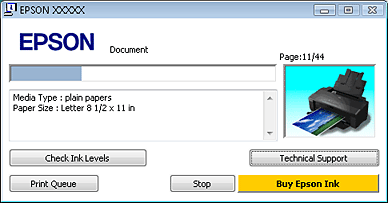
Der Fortschrittsbalken liefert Informationen zum Verlauf des aktuellen Druckauftrags und zum Druckerstatus.
Wenn während des Druckens ein Problem auftritt, wird im Textfeld des Fortschrittsbalken-Fensters eine Fehlermeldung angezeigt. Für ausführlichere Informationen klicken Sie auf Technical Support (Technischer Support), um das Online-Benutzerhandbuch aufzurufen.
Wenn eine Tintenpatrone verbraucht ist, wird die Schaltfläche How to (Wie Sie) angezeigt. Klicken Sie auf How to (Wie Sie) und EPSON Status Monitor 3 gibt Ihnen Schritt-für-Schritt-Anweisungen zum Austauschen der Tintenpatrone.
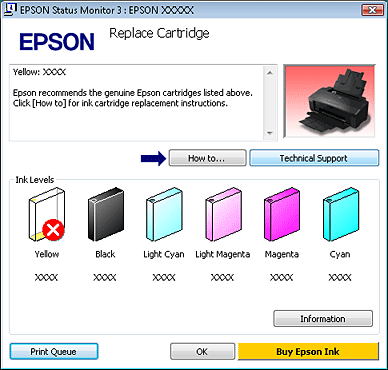
Verwenden von EPSON Status Monitor 3
EPSON Status Monitor 3 zeigt ausführliche Informationen zum Druckerstatus an.
Sie können EPSON Status Monitor 3 auf zwei verschiedene Arten aufrufen:
Doppelklicken Sie auf das Verknüpfungssymbol für den Drucker in der Windows taskbar (Taskleiste).
 Siehe Über das Verknüpfungssymbol in der taskbar (Taskleiste) für Informationen zum Hinzufügen eines Verknüpfungssymbols in der Windows taskbar (Taskleiste).
Siehe Über das Verknüpfungssymbol in der taskbar (Taskleiste) für Informationen zum Hinzufügen eines Verknüpfungssymbols in der Windows taskbar (Taskleiste).
 Siehe Über das Verknüpfungssymbol in der taskbar (Taskleiste) für Informationen zum Hinzufügen eines Verknüpfungssymbols in der Windows taskbar (Taskleiste).
Siehe Über das Verknüpfungssymbol in der taskbar (Taskleiste) für Informationen zum Hinzufügen eines Verknüpfungssymbols in der Windows taskbar (Taskleiste).Öffnen Sie den Druckertreiber, klicken Sie auf die Registerkarte Maintenance (Utility) und anschließend auf die Schaltfläche EPSON Status Monitor 3.
Nach dem Aufrufen von EPSON Status Monitor 3 wird folgendes Fenster angezeigt:
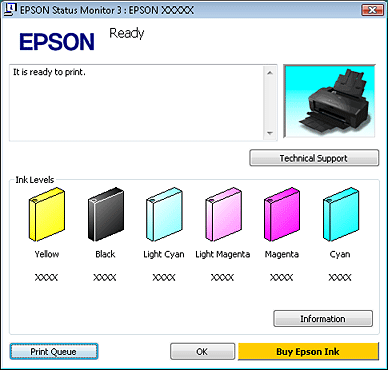
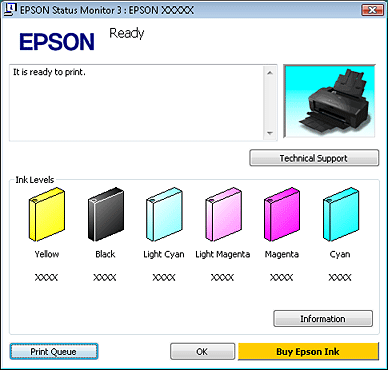
EPSON Status Monitor 3 stellt folgende Informationen zur Verfügung:
Aktueller Status:
Wenn eine Tintenpatrone verbraucht ist, wird im EPSON Status Monitor 3-Fenster die Schaltfläche How to (Wie Sie) angezeigt. Wenn Sie auf How to (Wie Sie) klicken, werden Anweisungen zum Austauschen der Tintenpatrone angezeigt, und der Druckkopf bewegt sich in die Position zum Auswechseln von Tintenpatronen.
Wenn eine Tintenpatrone verbraucht ist, wird im EPSON Status Monitor 3-Fenster die Schaltfläche How to (Wie Sie) angezeigt. Wenn Sie auf How to (Wie Sie) klicken, werden Anweisungen zum Austauschen der Tintenpatrone angezeigt, und der Druckkopf bewegt sich in die Position zum Auswechseln von Tintenpatronen.
Ink Levels (Tintenstand):
Der Tintenpatronenstatus wird in EPSON Status Monitor 3 mithilfe einer Grafik dargestellt.
Der Tintenpatronenstatus wird in EPSON Status Monitor 3 mithilfe einer Grafik dargestellt.
Information (Informationen):
Sie können Informationen über die installierten Tintenpatronen abrufen, indem Sie auf Information (Informationen) klicken.
Sie können Informationen über die installierten Tintenpatronen abrufen, indem Sie auf Information (Informationen) klicken.
Technical Support (Technischer Support):
Sie können das Online-Benutzerhandbuch aus dem EPSON Status Monitor 3 aufrufen. Sollten Sie auf ein Problem stoßen, klicken Sie im EPSON Status Monitor 3-Fenster auf Technical Support (Technischer Support).
Sie können das Online-Benutzerhandbuch aus dem EPSON Status Monitor 3 aufrufen. Sollten Sie auf ein Problem stoßen, klicken Sie im EPSON Status Monitor 3-Fenster auf Technical Support (Technischer Support).
Print Queue (Druckerwarteschl.):
Sie können den Windows Spooler (Windows-Spooler) aufrufen, indem Sie auf Print Queue (Druckerwarteschl.) klicken.
Sie können den Windows Spooler (Windows-Spooler) aufrufen, indem Sie auf Print Queue (Druckerwarteschl.) klicken.
Unter Mac OS X
Verwenden von EPSON Status Monitor
Wenn EPSON Status Monitor einen Druckerfehler feststellt, werden Sie durch eine Fehlermeldung informiert.
Führen Sie zum Aufrufen von EPSON Status Monitor die folgenden Schritte aus.
 |
Rufen Sie Epson Printer Utility 4 auf.
|
 |
Klicken Sie auf die Schaltfläche EPSON Status Monitor. Der Bildschirm EPSON Status Monitor wird angezeigt.
|
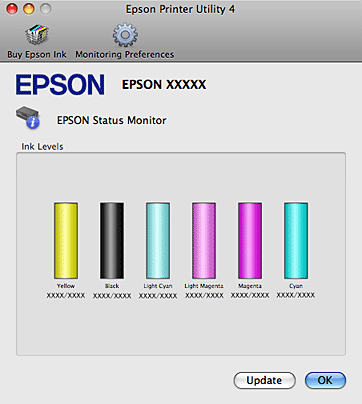
Wenn eine Tintenpatrone verbraucht ist, wird die Schaltfläche How to (Wie Sie) angezeigt. Klicken Sie auf How to (Wie Sie) und EPSON Status Monitor gibt Ihnen Schritt-für-Schritt-Anweisungen zum Austauschen der Tintenpatrone.
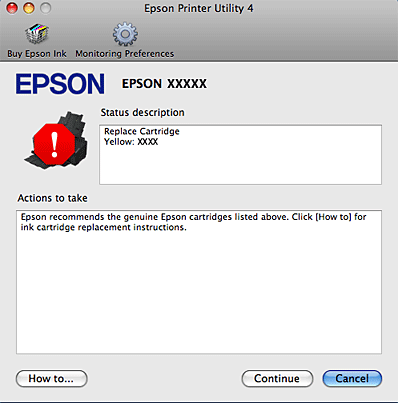
Sie können dieses Utility auch verwenden, um den Tintenpatronenstatus vor dem Drucken zu überprüfen. EPSON Status Monitor zeigt den Tintenpatronenstatus zum Zeitpunkt des Öffnens an. Um den Status der Tintenpatronen zu aktualisieren, klicken Sie auf Update (Aktualisierung).
